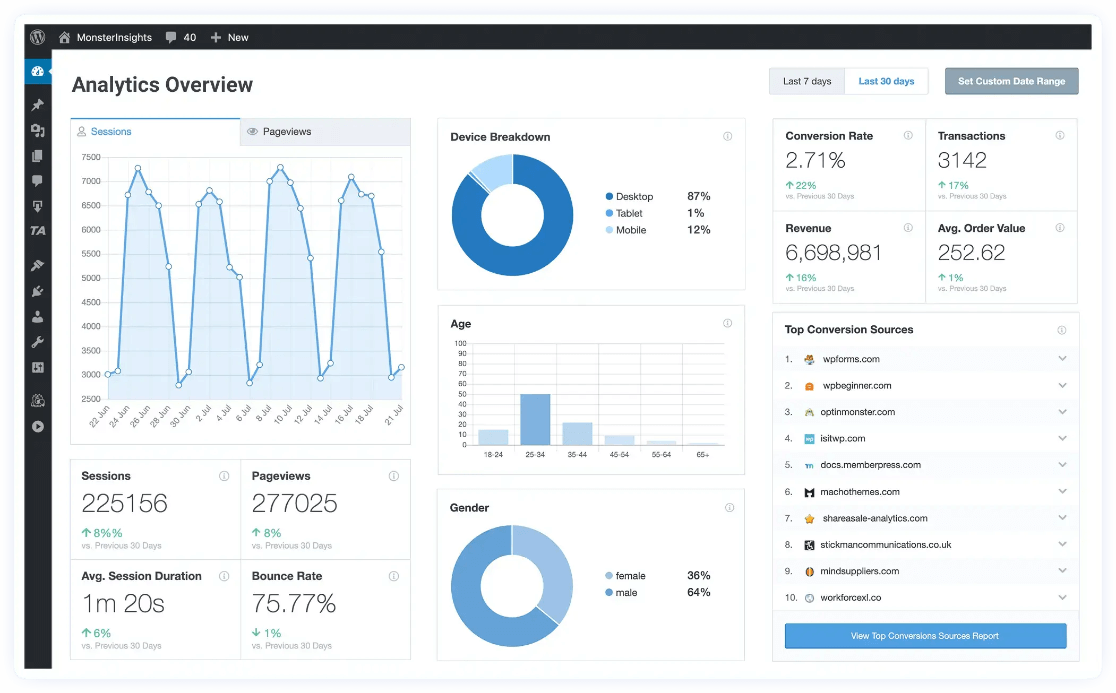
如果您可以在 GA4 中设置 Google Analytics 链接点击跟踪来查看访问者点击的内容,岂不是很棒?这些数据对于您的数字营销策略来说非常重要!
Google Analytics 4 确实会自行跟踪某些链接点击,但默认情况下并非所有链接都会被跟踪。您需要使用 Google 跟踪代码管理器或自定义代码手动设置事件跟踪来跟踪这些点击。这对于初学者来说一点也不容易!
另外,GA4 中的报告需要大量工作。如果您确实设置了自定义链接点击跟踪,则可能很难在 GA4 中找到链接点击分析。
不过,如果您使用 WordPress,那么您很幸运。为了使 Google Analytics 4 中的链接点击跟踪变得更加容易,您可以使用最具创新性的 Google Analytics WordPress 插件MonsterInsights,它可以自动执行链接点击跟踪。
MonsterInsights 是最好的 WordPress 分析插件。免费获取!
不在 WordPress 上或不想使用 MonsterInsights?在本文中,我们将向您展示如何使用 MonsterInsights 跟踪 Google Analytics 中的链接点击,但我们还将介绍一些使用 Google 跟踪代码管理器逐步推进的说明。
立即开始跟踪您的链接点击次数!
为什么使用 Google Analytics 4 来跟踪链接点击?
在 Google Analytics 4 中跟踪链接点击至关重要,因为拥有该数据可以帮助您对网站进行重大改进,从而取得重大进展。如果您不知道网站上哪些内容有效、哪些内容无效,就很难做出正确的改进!
通过链接点击跟踪,您可以添加全新级别的宝贵报告数据,您可以使用这些数据来发展业务并赚取更多收入。
让我们看几个例子:
- 联盟链接点击 将引导您的用户购买您推荐的产品,并让您赚取一些推荐收入。
- 添加到购物车的点击将引导客户从您的商店购买产品。
- 单击“表单提交”将使您的用户使用您的在线联系表单发送消息。
- 文件下载 链接将允许用户从您的站点下载文件。
- 出站链接会将您的读者重定向到您建议他们访问的其他网站(资源)。
- 号召性用语 点击会将您的用户带到您的产品登陆页面、捐赠页面或其他关键转化页面。
- 点击通话链接非常适合从移动设备上的用户发起呼叫。
- 视频播放点击次数非常容易跟踪,因此您可以知道访问者是否正在观看您的视频。
跟踪这些链接点击可以帮助您了解用户如何准确地导航并与您的网站交互。
例如,如果您在 Google Analytics 中跟踪链接点击,您可以了解哪些出站链接或联属链接被点击、哪些表单提交最频繁、有多少访问者点击给您打电话等等。然后,您可以分析报告并做出改进。
优化链接和按钮后,它们肯定会获得更多的可见性和更多的参与度,并且通常会增加您良好的 SEO 信号。当用户更多地参与您的网站时,您的网站转化率可能会显着增加。
简而言之,Google Analytics 点击跟踪可以帮助您准确了解用户如何在您的网站上进行交互,以便您可以做出明智的决策,从而促进业务增长。
Google Analytics 4 可以为您提供网站的许多基本指标,并带有针对某些点击事件的内置跟踪,但它只跟踪其中的一些事件。它还提供了增强的点击跟踪测量功能,但并非所有功能都按预期工作。另外,构建帮助您了解数据所需的事件报告会变得很棘手。
如果您不熟悉 Google Analytics 4,您可能需要聘请专家或开发人员来帮助您设置点击跟踪。
这就是为什么我们建议使用 Google 跟踪代码管理器 (GTM) 或 MonsterInsights 等工具来轻松跟踪您的事件和点击指标。
Google 跟踪代码管理器是 Google 的一款免费工具,可帮助您设置一些跟踪代码,而无需将它们嵌入到您网站的代码中。安装初始代码或“容器”后,您可以继续添加跟踪功能,而无需修改代码。
然而,使用 GTM 的最大缺点是学习曲线。为了设置不同的跟踪功能,您需要了解如何创建触发器和标签来跟踪您想要跟踪的内容。
虽然可以遵循不同的教程并学习如何有效地使用 Google 跟踪代码管理器,但我们将向您展示一种更简单的方法来跟踪 GA4和 WordPress 中的链接点击:MonsterInsights。
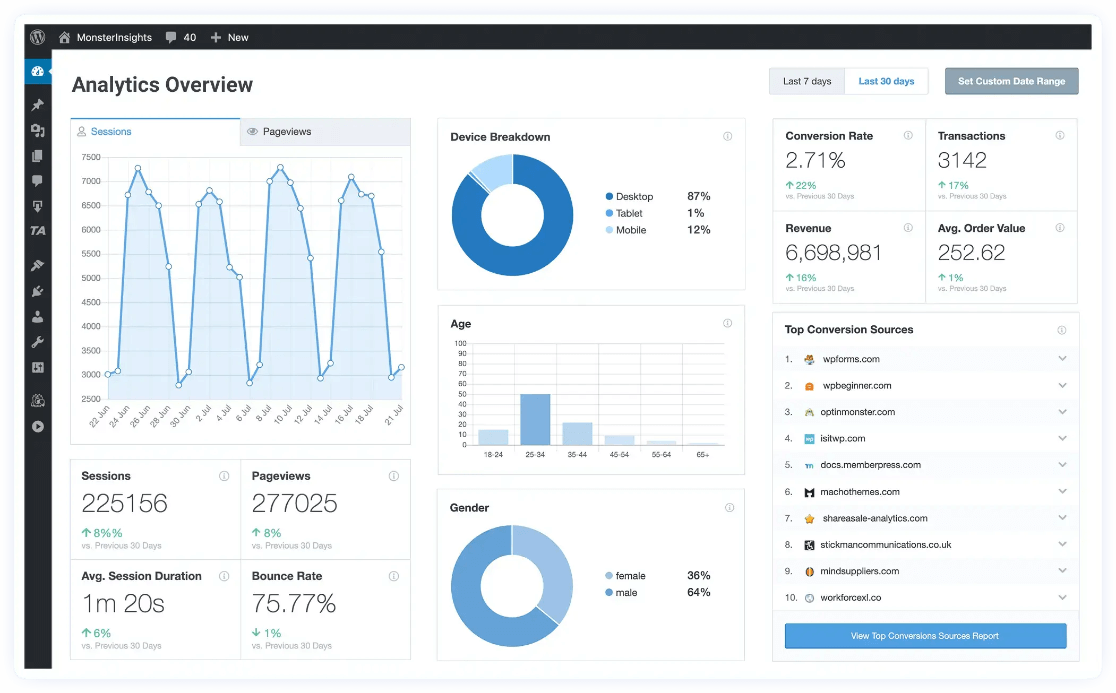
MonsterInsights 使在 WordPress 中使用 Google Analytics 的整个过程变得超级简单,以便任何人都可以轻松设置 Google Analytics 并配置高级跟踪。
只需按照以下步骤在 Google Analytics 中设置链接点击跟踪即可。或者,跳至 Google 跟踪代码管理器说明。
第 1 步:在您的 WordPress 网站上安装 MonsterInsights
首先,您需要下载 MonsterInsights并将其安装在您的 WordPress 上。
安装文件位于您的帐户区域的“下载”选项卡下。
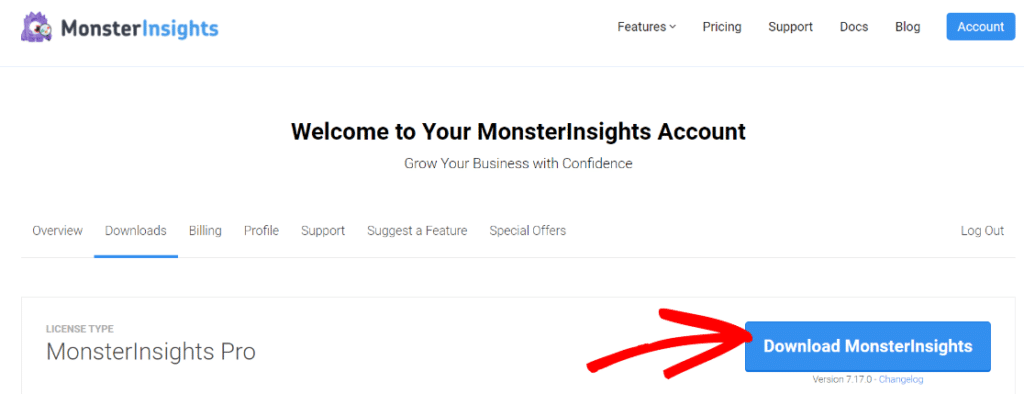
下载 MonsterInsights 后,将 ZIP 文件上传到 WordPress。您可以通过转到插件 » 添加新插件 » 上传插件来完成此操作。
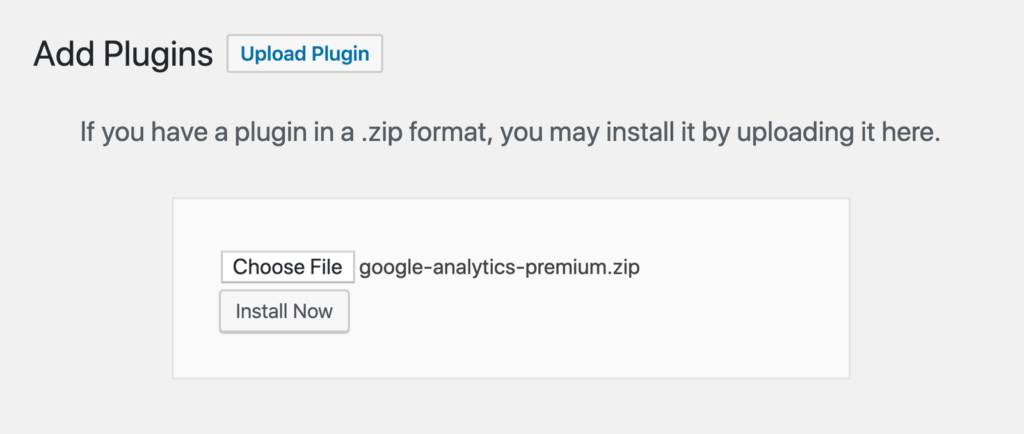
接下来,安装插件并单击“激活插件”按钮。
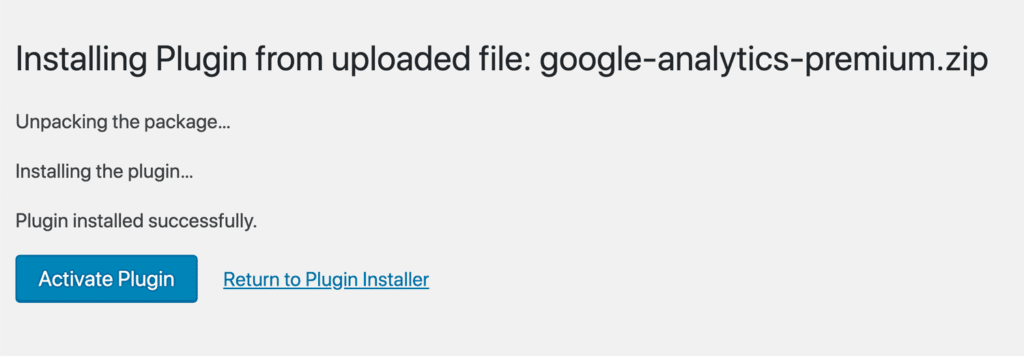
第 2 步:将 Google Analytics 与 MonsterInsights 连接起来
激活 MonsterInsights 后,您必须将您的网站与 Google Analytics 帐户连接。
MonsterInsights 使这个过程变得毫不费力,因为您无需雇用开发人员或接触任何一行代码。您可以使用其设置向导立即将跟踪代码添加到您的网站。
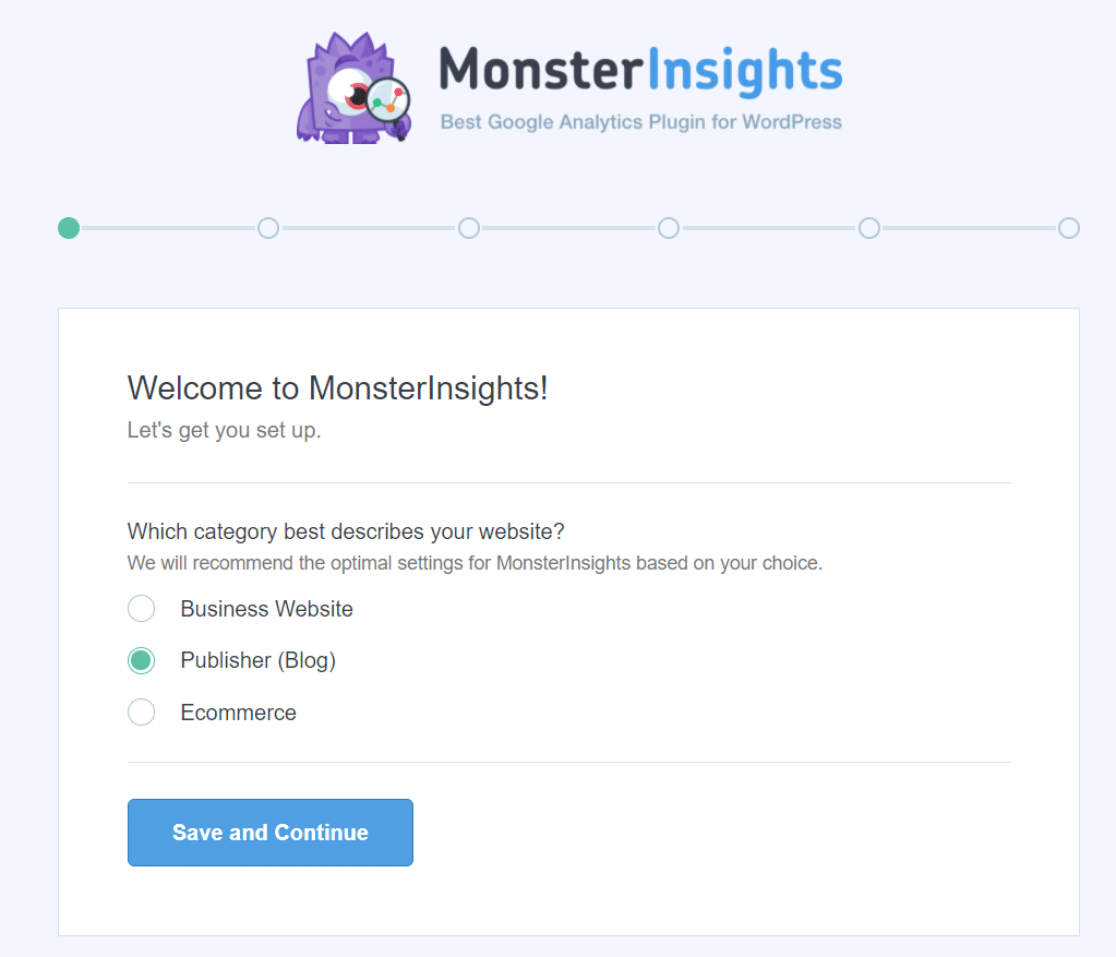
有关详细说明,请参阅我们关于如何在 WordPress 中正确设置 Google Analytics 的指南。
设置完成后,您可以通过MonsterInsights 仪表板小部件在 WordPress 仪表板上查看站点的概述报告。
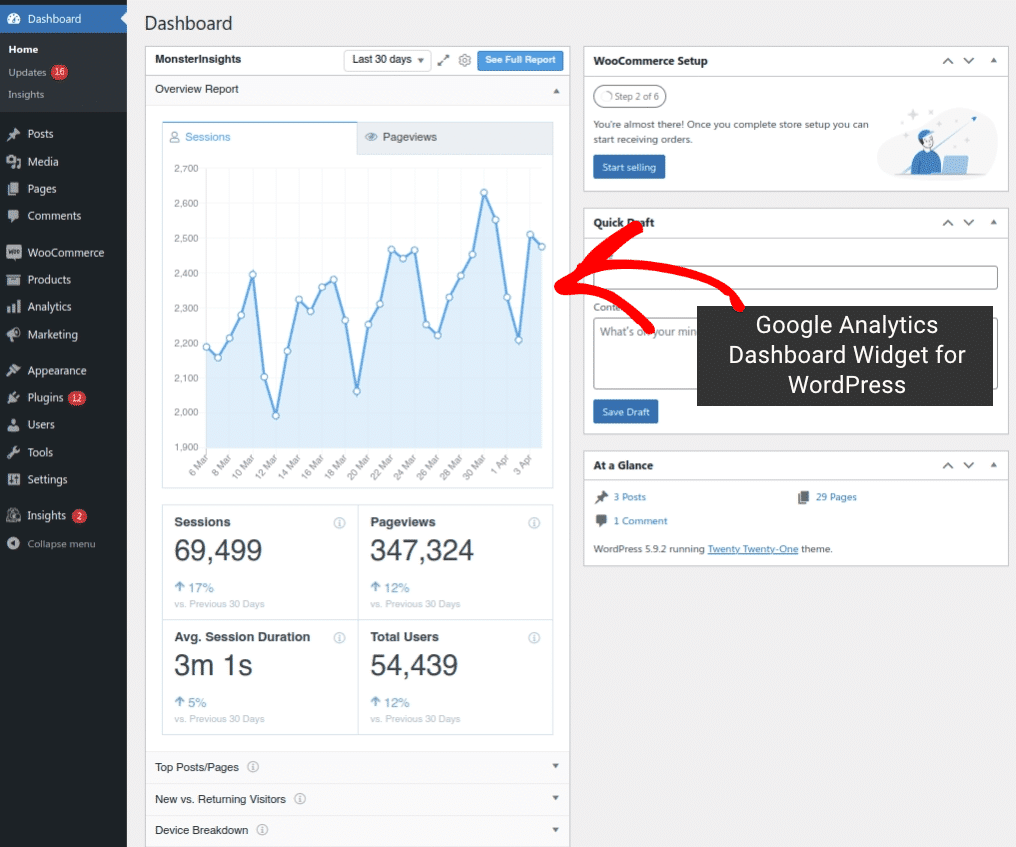
要查看站点的详细报告,您需要从 WordPress 仪表板转到见解 » 报告。
第 3 步:跟踪链接点击次数
现在 MonsterInsights 已在您的网站上启动并运行,并且您已连接到 Google Analytics(分析),MonsterInsights 可通过以下一些方式帮助您跟踪 GA4 和 WordPress 中的链接点击次数:
- 附属链接跟踪
- 电子商务点击跟踪
- 表单提交按钮点击跟踪
- 文件下载按钮点击跟踪
- 出站链接跟踪
- 媒体(视频)点击跟踪
- 自定义链接点击跟踪
附属链接点击跟踪
MonsterInsights 使 WordPress 中的联属链接跟踪变得轻松。使用像Pretty Links这样的插件让您的链接看起来很漂亮,给它们一个可跟踪的前缀(URL 中的单词),告诉 MonsterInsights 您正在使用什么前缀,并观察数据进入您的报告。
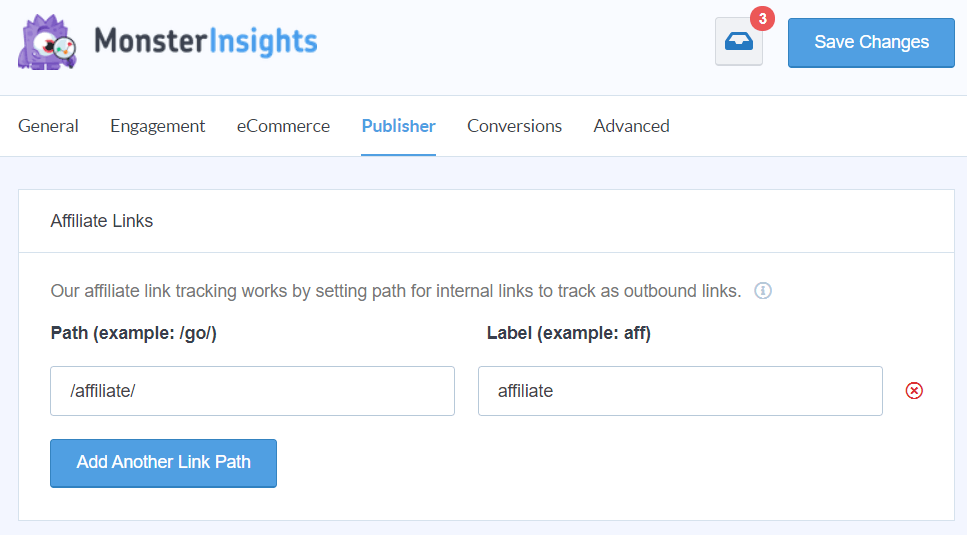
或者,如果您使用ThirstyAffiliates来管理您的联属链接,则无需配置任何内容即可在 MonsterInsights 中跟踪您的联属链接。我们直接集成到该插件中以自动跟踪您的联属链接。
您可以通过访问WordPress 仪表板中的见解 » 报告 » 发布商来查看您的联属网络营销链接跟踪报告。
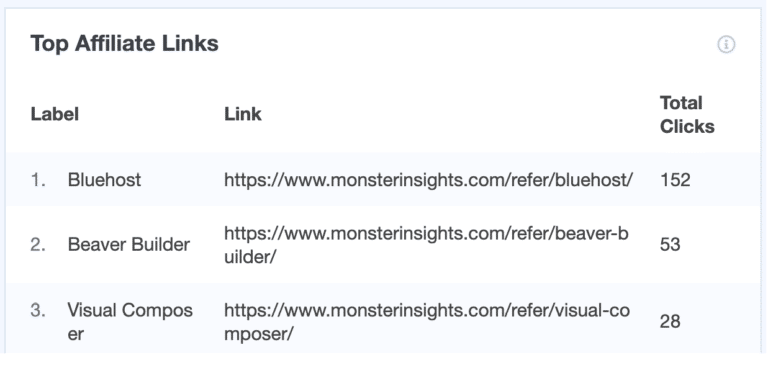
您可以随时单击MonsterInsights 报告底部的“查看所有联属链接报告”按钮,以查看 Google Analytics 中的更多数据。
如果您需要详细说明,请参阅我们关于设置联属链接跟踪的完整指南。
电子商务点击跟踪
MonsterInsights 电子商务跟踪可帮助您跟踪WooCommerce、 Easy Digital Downloads、GiveWP、LifterLMS、MemberPress、MemberMouse或 Restrict Content Pro 商店所需的所有数据。电子商务报告将显示您的在线商店的“添加到购物车”按钮的总点击次数、“从购物车中删除”按钮的总点击次数以及购买完成按钮的总点击次数。
您只需 在 WordPress 网站上安装MonsterInsights eCommerce Addon 。
就是这样!
现在,您可以通过转至见解 » 报告 » 电子商务来查看您的电子商务报告。
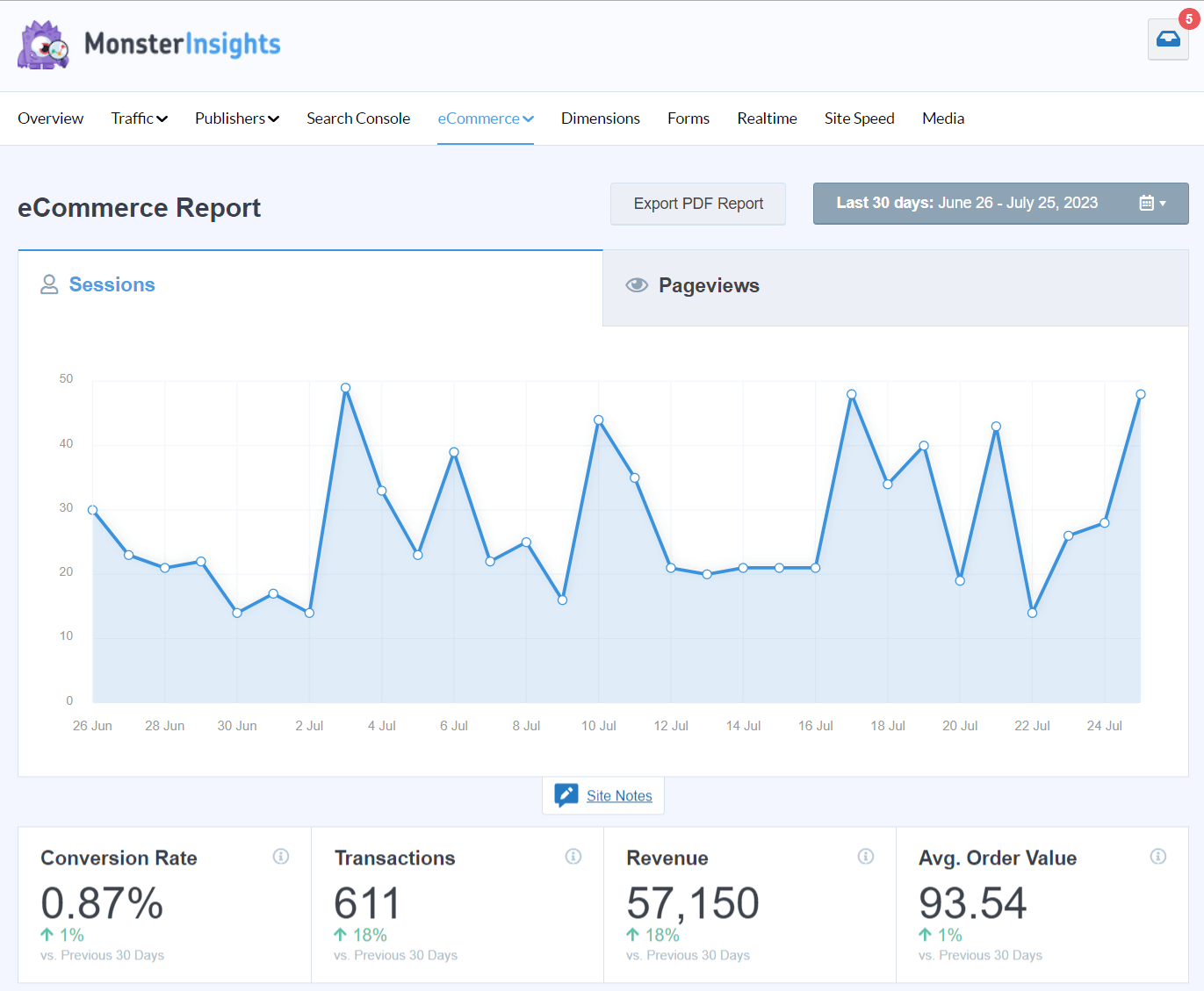
向下滚动时,您将看到“添加到购物车”按钮被点击的次数,以及“从购物车中删除”按钮的点击次数,以及更多指标。

想要电子商务结帐报告的漏斗版本吗?您不必自己构建一个 – 只需前往 MonsterInsights Funnel 报告即可:
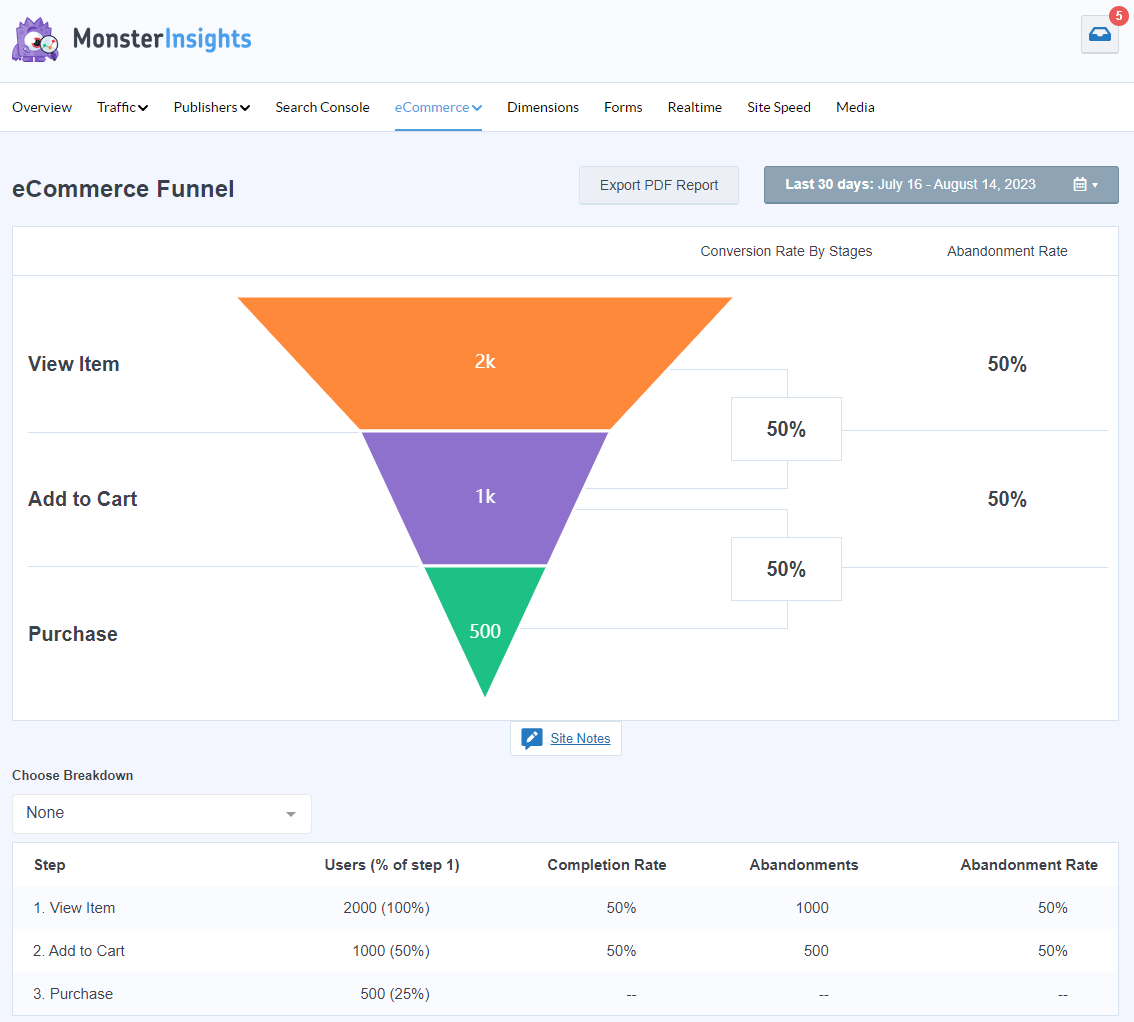
表单提交按钮点击跟踪
MonsterInsights 附带强大的表单跟踪插件,可自动进行表单转换跟踪。
通过启用表单跟踪,您可以查看哪些表单触发最多的查看和提交。当用户单击表单的“提交”或“发送”按钮时,就会计算表单的提交总数。
您需要在站点上安装并激活表单插件才能启用表单跟踪。导航到Insights » Addons并找到Forms Addon。然后,单击“安装”按钮。
就是这样。您已完成设置过程。现在,您可以从 WordPress 仪表板转到见解 » 报告 » 表单来查看表单转换报告。
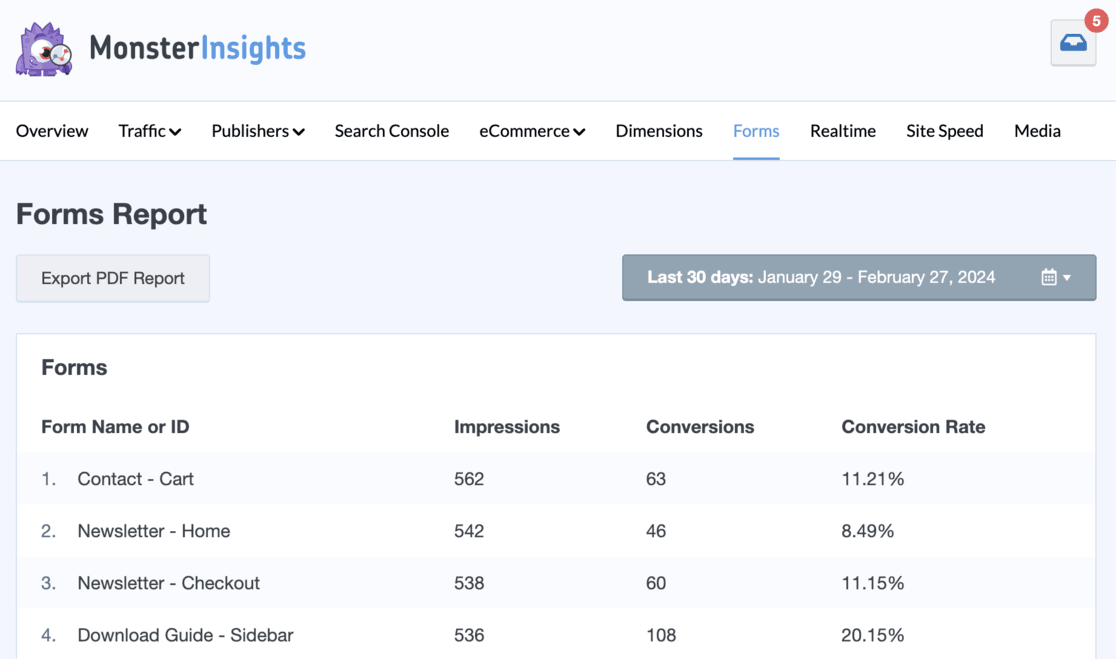
正如您在上面的屏幕截图中看到的,它将显示每个表单触发的展示次数和转化次数。转化次数是指表单上“提交”或“发送”按钮的总点击次数。
有关表单跟踪的更多信息,请查看如何在 Google Analytics 和 WordPress 中跟踪表单提交。
文件下载按钮点击跟踪
如果您已将可下载资源添加到 WordPress 网站,则跟踪这些下载可以帮助您发现最受欢迎的资源并做出发展业务的决策。
MonsterInsights 使WordPress 用户可以轻松跟踪文件下载。您只需点击几下即可设置此功能。
首先,您需要转到Insights » Settings » Engagement。接下来,向下滚动到文件下载框。
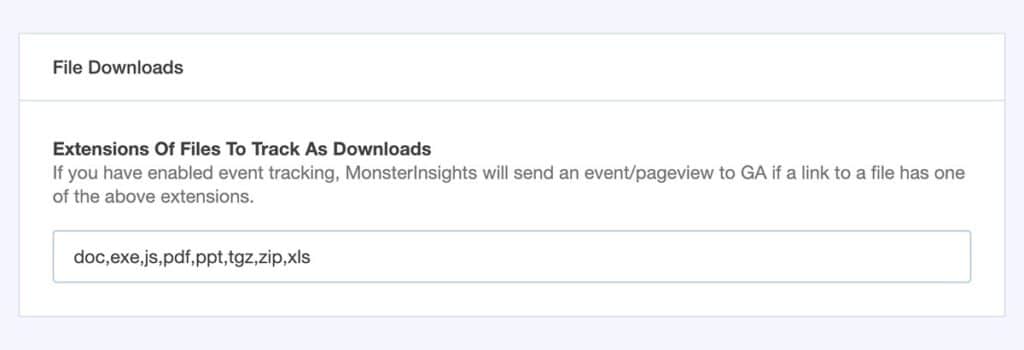
您可以查看 MonsterInsights 默认跟踪的文件扩展名。要跟踪更多文件扩展名的下载,您只需将它们添加到字段中,并用逗号分隔。
就是这样!该插件现在将跟踪用户为下载您的资源而执行的所有点击。
现在,您可以通过转至见解 » 报告 » 发布商来查看您的下载报告。
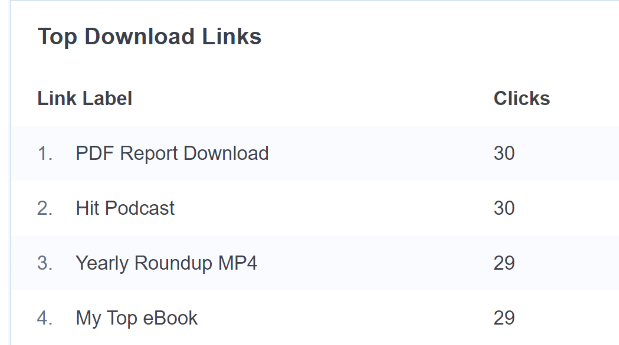
出站链接点击跟踪
MonsterInsights 会自动跟踪您的出站链接点击次数,并在“发布商报告”选项卡中向您显示报告。但您需要至少购买Plus 计划才能查看发布商报告。
正确设置 MonsterInsights 后,您可以从 WordPress 仪表板转到见解 » 报告 » 发布商来查看出站链接报告。
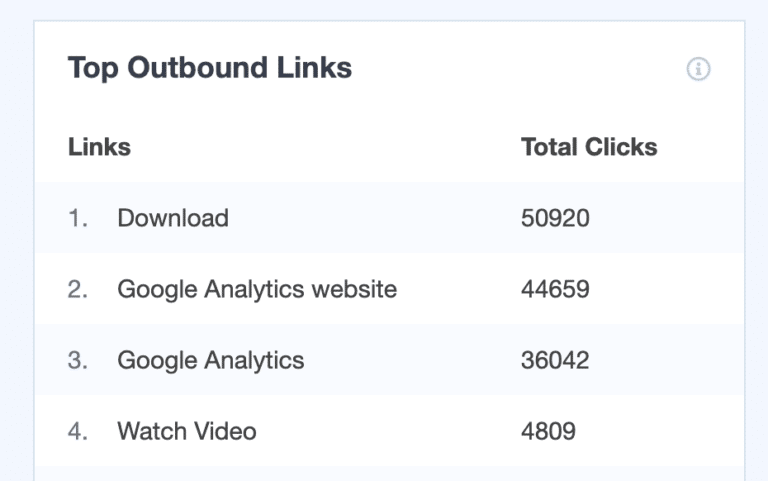
正如您在上面的屏幕截图中看到的,您可以查看热门出站链接的总点击次数。
需要更多出站链接点击数据?查看如何在 WordPress 和 GA4 中跟踪出站链接点击。
媒体(视频)点击跟踪
想知道有多少人点击播放您网站上的嵌入视频以及他们是否一直观看到最后?使用 MonsterInsights Media Addon 快速轻松地设置视频播放跟踪!
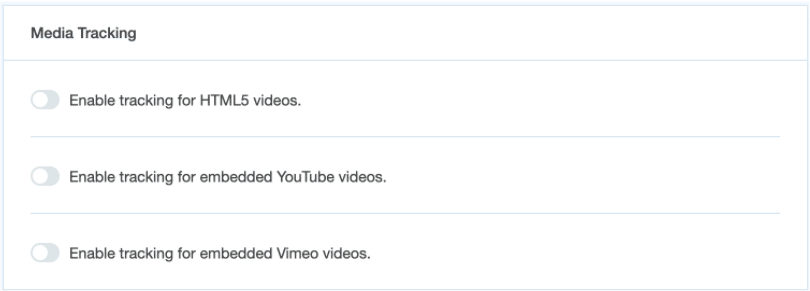
只需打开您嵌入的任何类型视频的跟踪,然后使用 Google Analytics 查看您的媒体跟踪数据。
请阅读如何在 Google Analytics 中跟踪视频播放(最简单的方法),了解有关媒体跟踪的更多信息。
自定义链接点击跟踪
除了上面讨论的跟踪链接点击和按钮点击的自动化选项之外,MonsterInsights 还可以让您轻松跟踪自定义链接,例如号召性用语按钮。
我们的自定义链接归因功能使您可以轻松地将自定义事件跟踪添加到您的链接中。
使用 MonsterInsights 将自定义事件跟踪添加到 WordPress 链接非常简单。您所需要做的就是将以下数据变量标签添加到链接的 HTML 中:事件类别、事件操作和事件标签:
<a href="https://www.monsterinsights.com" data-vars-ga-category="自定义类别" data-vars-ga-action="自定义操作" data-vars-ga-label="自定义标签">示例</a>添加标签后,MonsterInsights 会将链接点击数据发送到 Google Analytics 4,供您在报告中使用。
有关自定义事件跟踪的完整教程,请查看如何在 WordPress 中设置 Google Analytics 事件跟踪。
使用 Google 跟踪代码管理器进行链接点击跟踪
如果您不使用 WordPress,则需要使用 Google 跟踪代码管理器来跟踪链接点击次数。让我们快速浏览一下您在 GTM 中设置跟踪时需要遵循的一般步骤。
在本教程中,我们假设您拥有 Google 跟踪代码管理器帐户,并且已将GTM 代码安装到您的网站中。
每个链接跟踪设置都略有不同,但我们将回顾一般跟踪步骤。
第 1 步:创建链接点击触发器
首先,您希望 Google 跟踪代码管理器开始“监听”您网站上的点击。为此,您需要设置一个新的触发器。
首先,单击触发器:
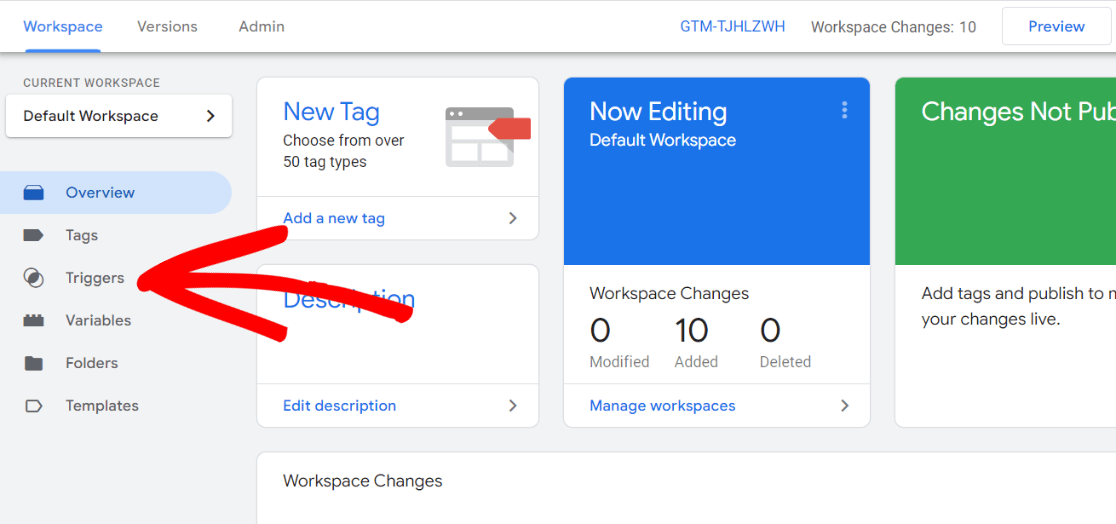
然后,单击新建按钮:
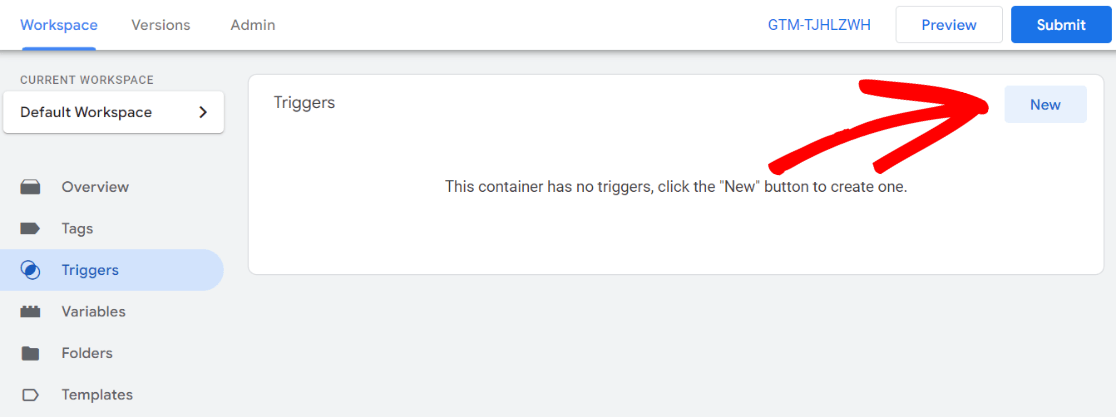
接下来,为触发器指定一个名称,例如“所有链接点击”,然后在框中单击进行编辑:
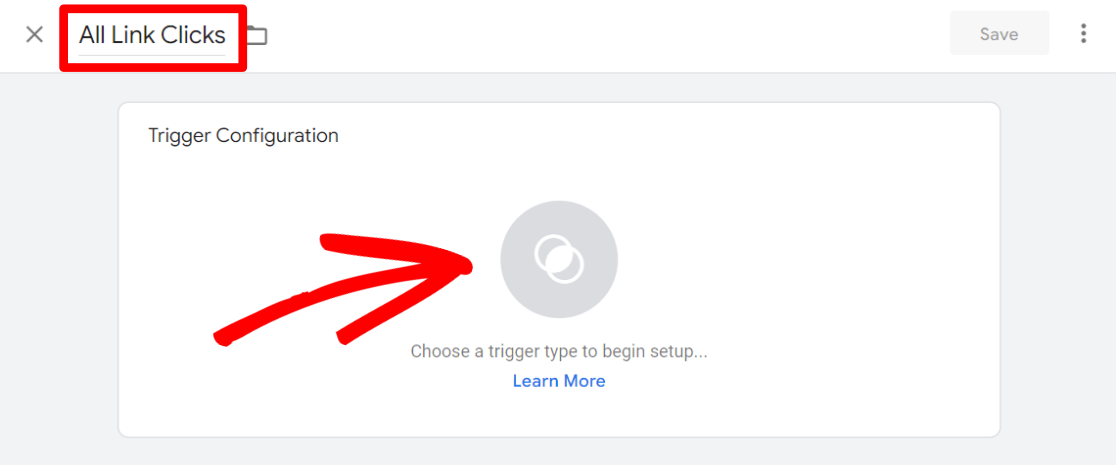
现在,单击“仅链接”:
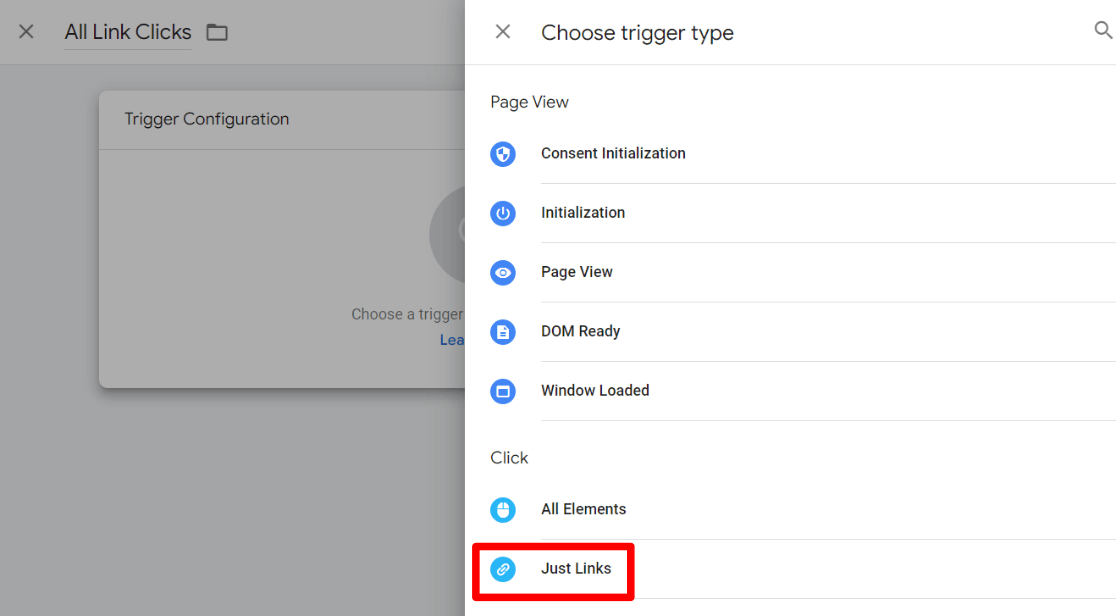
最后,保持一切原样并单击“保存”:
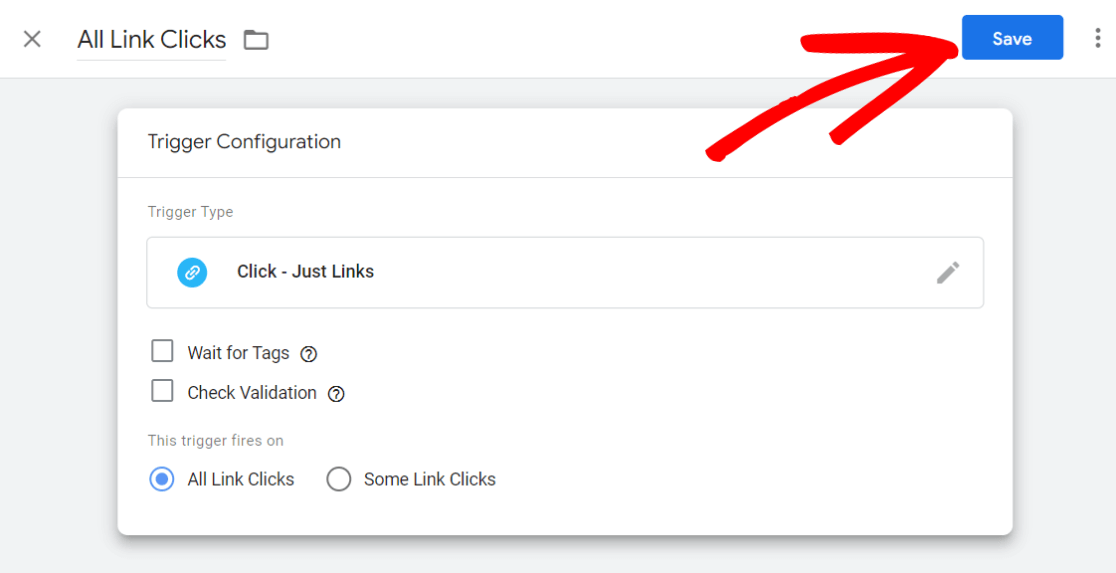
稍后我们将使用特定的 click 更新此触发器,但现在,我们希望它跟踪所有点击以用于测试目的。
第 2 步:启用点击变量
现在您已启用点击跟踪,您需要告诉 Google 跟踪代码管理器要跟踪哪些点击。为了帮助您,GTM 附带了几个内置变量,您只需启用即可使用。
要启用这些变量,请前往变量并单击配置:
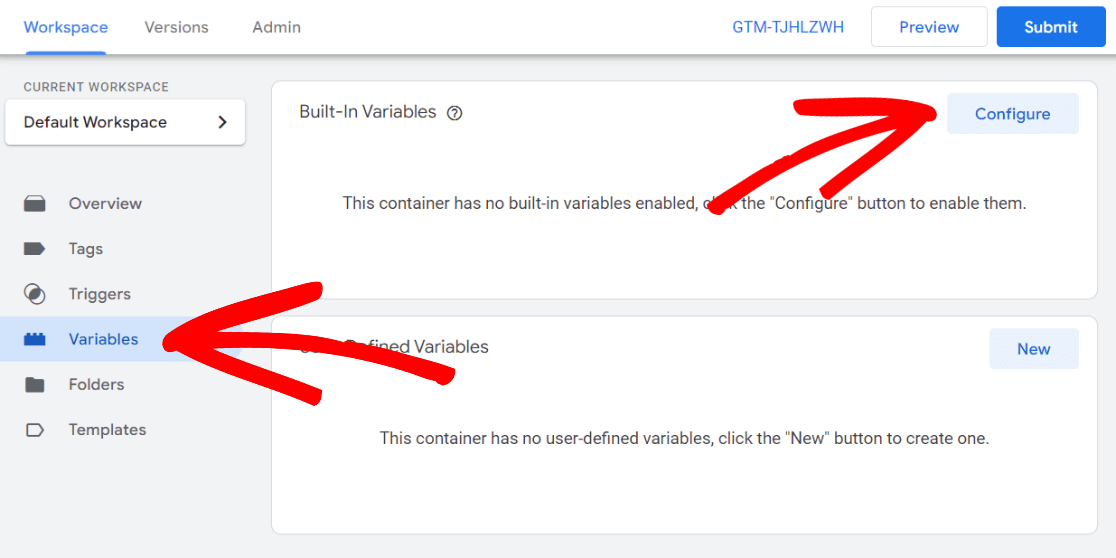
现在,您可以从列表中检查您想要使用的内容。
不知道您需要哪些?页面和点击次数下的项目是您最需要的项目。如果您计划设置表单提交跟踪,请选中所有表单。想要跟踪视频点击或滚动跟踪?启用视频和滚动选项。
启用一些您不会使用的东西并没有什么坏处。
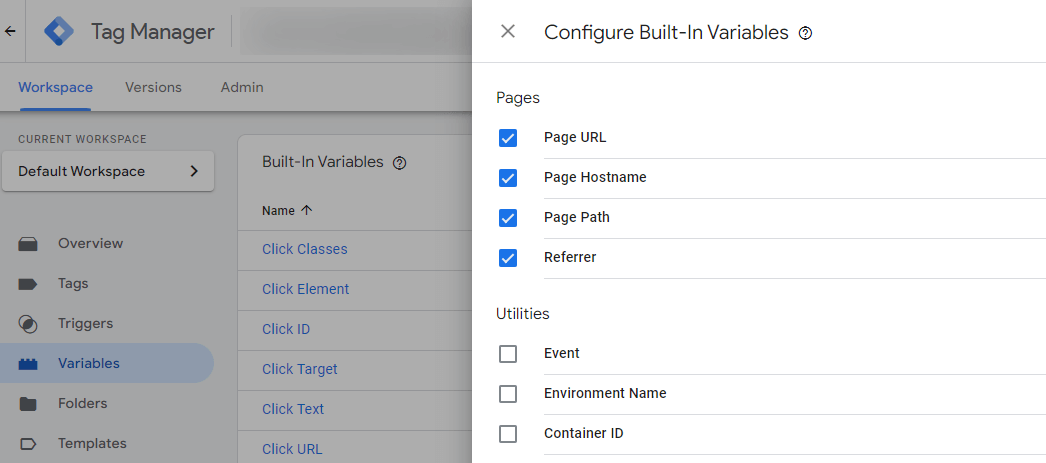
第 3 步:使用预览模式寻找点击
现在,是时候为您想要跟踪的特定链接或链接类型设置跟踪了。为此,请返回 Google 跟踪代码管理器主页并单击“预览”按钮:
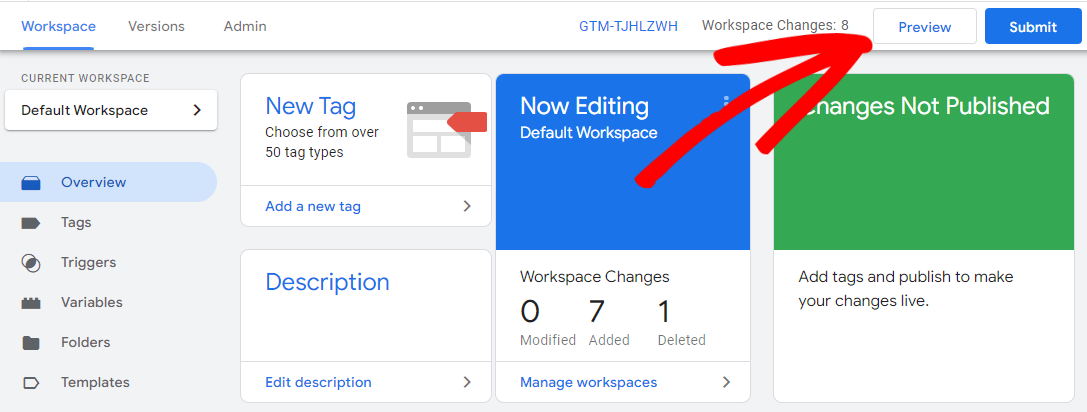
将打开一个新窗口以连接到您的站点。确保您的 Google 跟踪代码管理器和新网站预览窗口保持打开状态。
现在,假设您想要跟踪 Instagram 图标上的社交媒体框中的出站链接点击,以了解有多少网站访问者点击 Instagram 来关注您。
在您的网站预览窗口中,我们将单击 Instagram 图标。
回到 Google 跟踪代码管理器窗口,您将看到侧边栏中弹出一个名为“链接点击”的事件,因为您之前设置的“所有链接点击”触发器正在监视所有链接点击。单击“链接单击”,然后切换到“变量”选项卡。
您可以在此处找到创建跟踪标签所需的信息。我们发现该图标的点击文本是“INSTAGRAM”,点击 URL 是 Instagram 个人资料。我们可以使用它们来创建我们的跟踪标签。
为了设置额外的点击跟踪,您应该仔细查看的其他变量是点击类别和点击 ID。
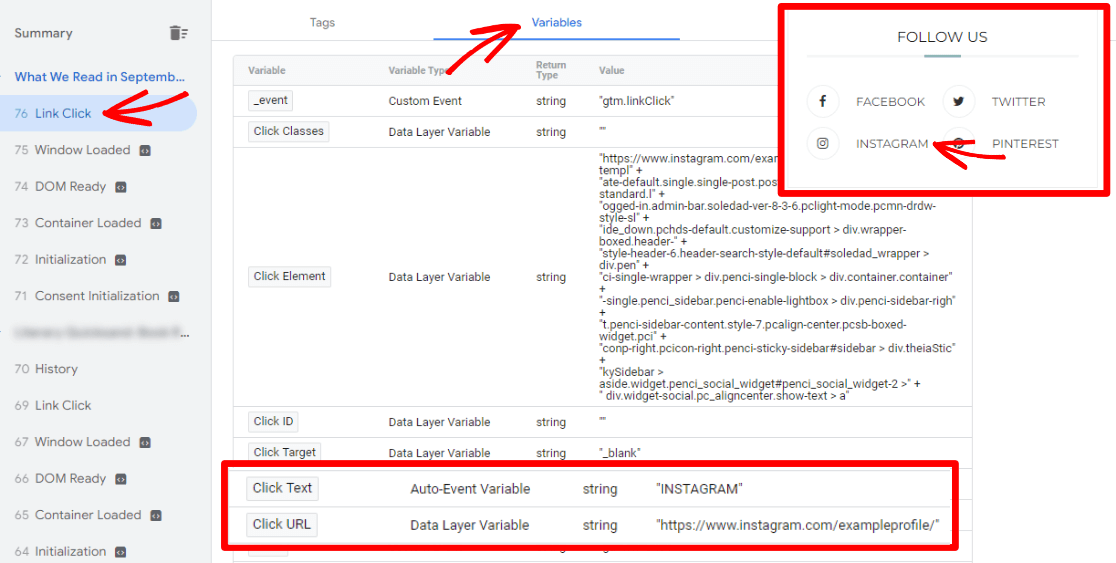
第 4 步:更新您的事件触发器
现在您已经知道当您点击 Instagram 图标时网站上会触发哪些变量,我们将返回并更新您创建的触发器,以便它跟踪 Instagram 图标的点击次数。
因此,导航回“触发器”选项卡,然后单击您在步骤 1 中创建的“所有点击”触发器:
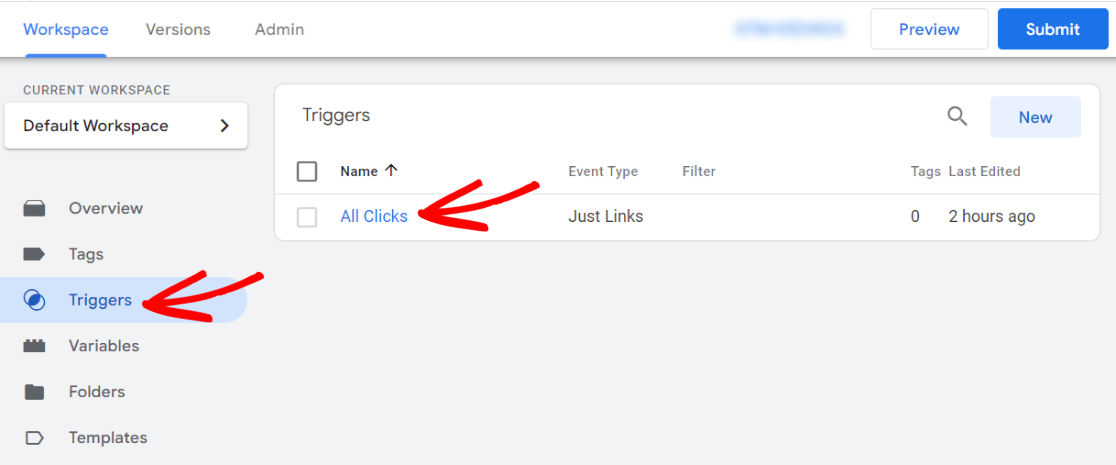
然后,单击“触发器配置”框中的任意位置进行编辑:
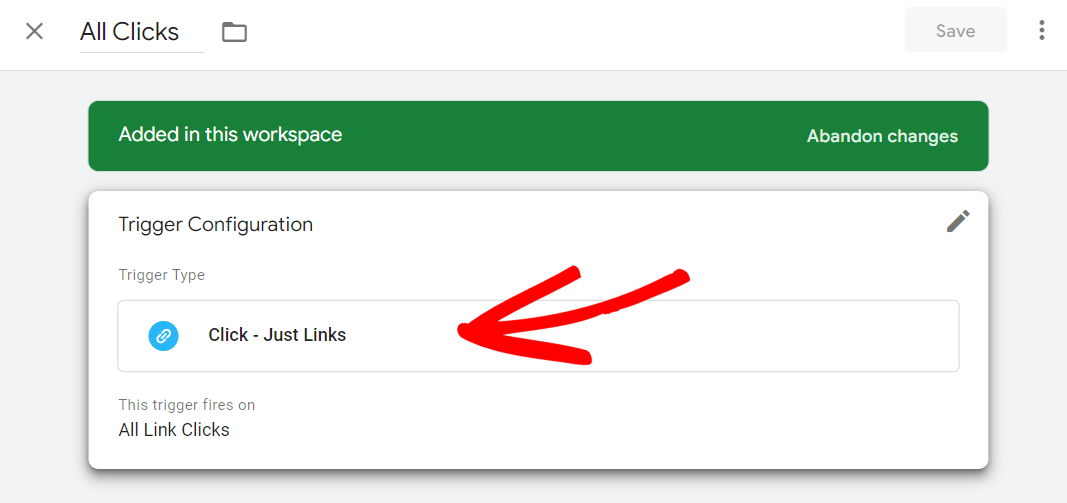
现在,我们将把触发器类型保留为链接,因为 Instagram 图标确实有一个点击 URL(链接)。但是,我们希望它仅在 Instagram 点击时触发,因此我们将选择Some Link Clicks。
还记得我们发现图标上的点击文字是“INSTAGRAM”吗?我们将在此处使用它来将条件设置为Click text equals INSTAGRAM。我们还将触发器的名称更新为 Instagram Click。完成后点击蓝色的“保存”按钮:
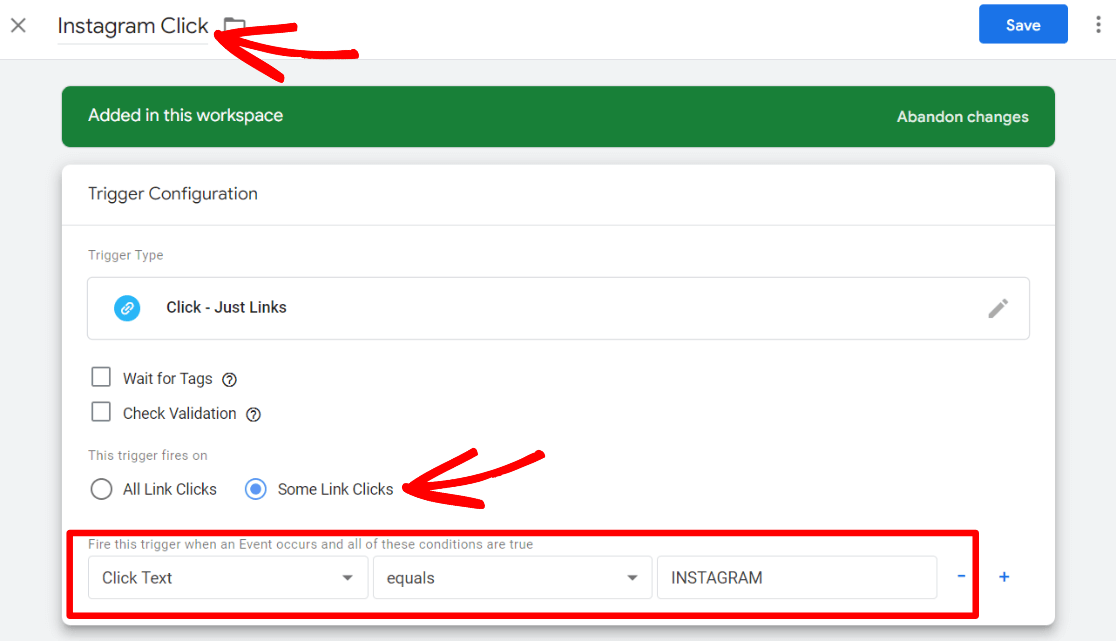
第 5 步:创建标签
现在您知道要跟踪的内容并且触发器已准备就绪,就可以创建新标签了。前往标签 » 新:
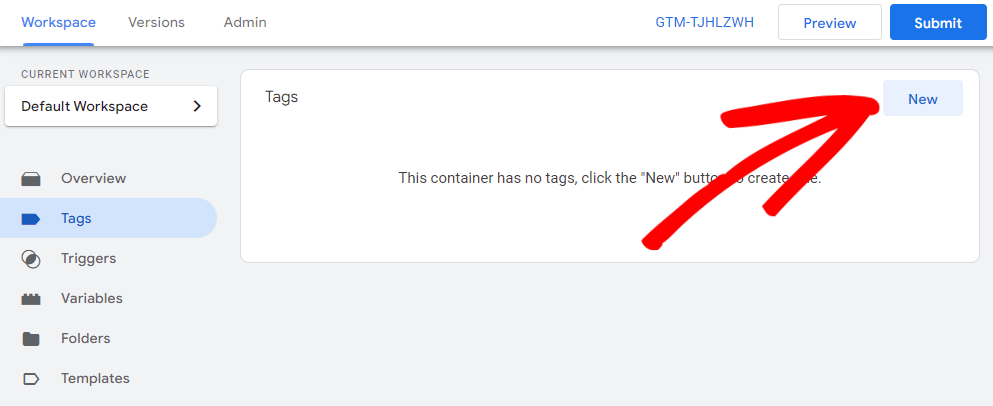
我们将继续将我们的标签命名为 Instagram Click,然后单击进入标签配置:
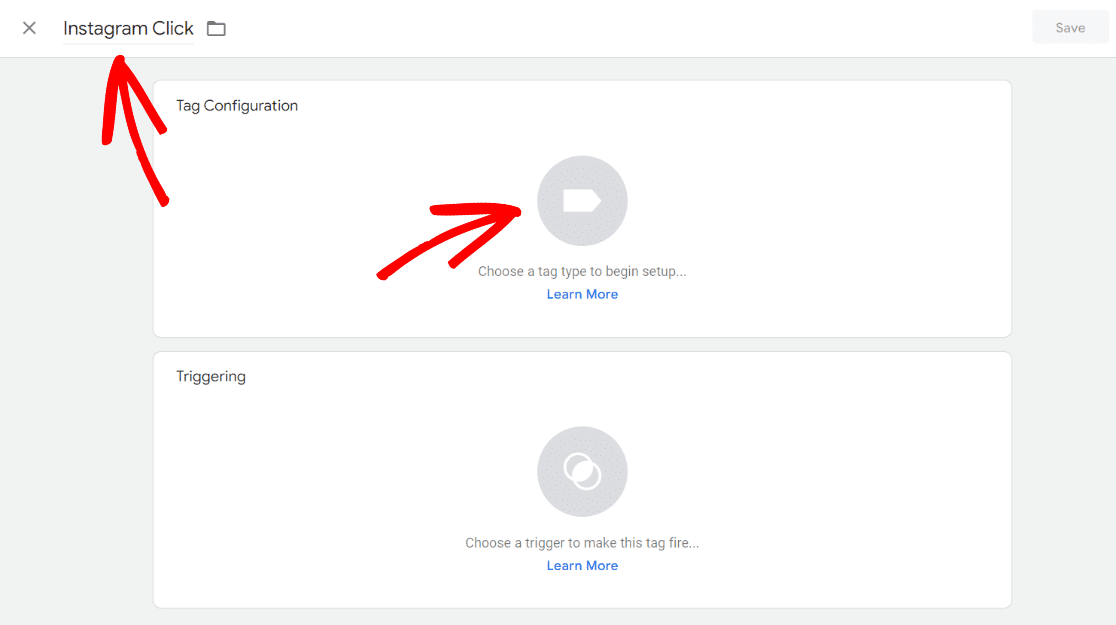
然后,选择Google Analytics标记类型,然后选择 Google Analytics: GA4 Event。
将打开标签配置屏幕。输入您的测量 ID,然后创建事件名称。该名称可以是您想要的任何名称 – 只需确保它与 Google Analytics 4 已使用的事件不匹配,并记住它,以便以后使用。
在我们的示例中,我们可能使用insta_click。
(确保您已将 Google Analytics 设置为标签并跟踪页面浏览量 – 有关说明,请查看如何将 Google Analytics 4 (GA4) 添加到 Google 跟踪代码管理器。)
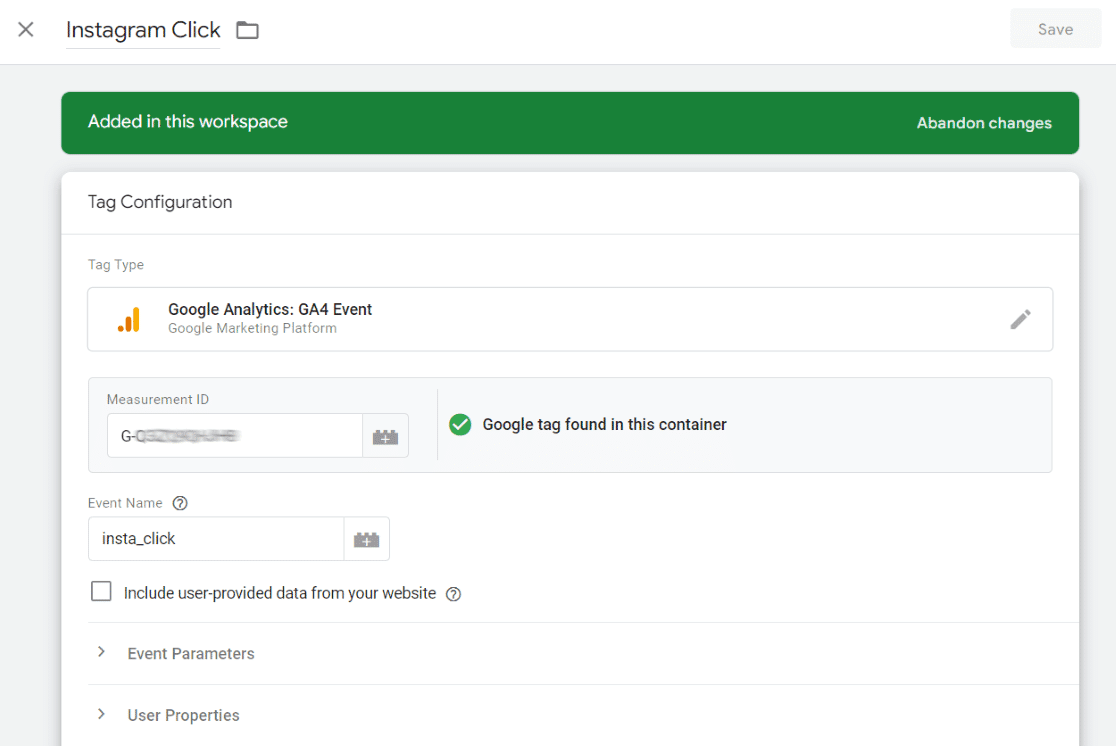
接下来,向下滚动到触发部分:
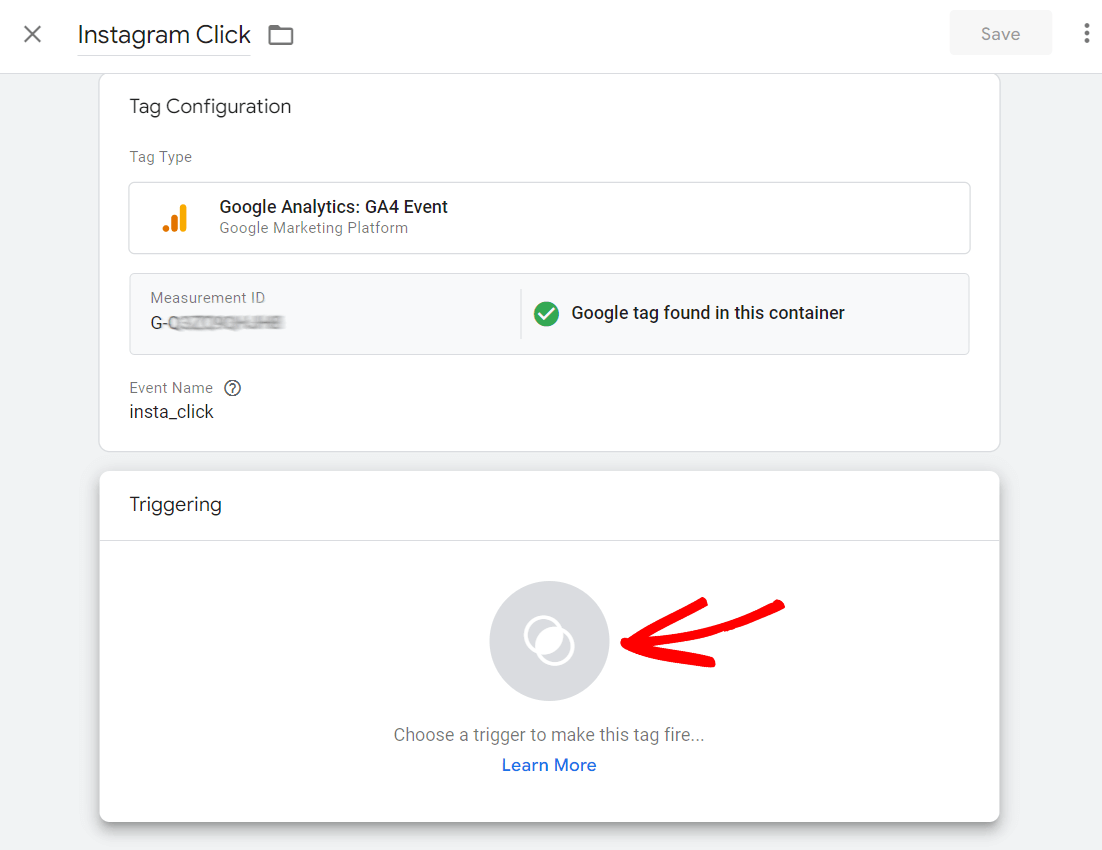
选择您创建的 Instagram 点击触发器:
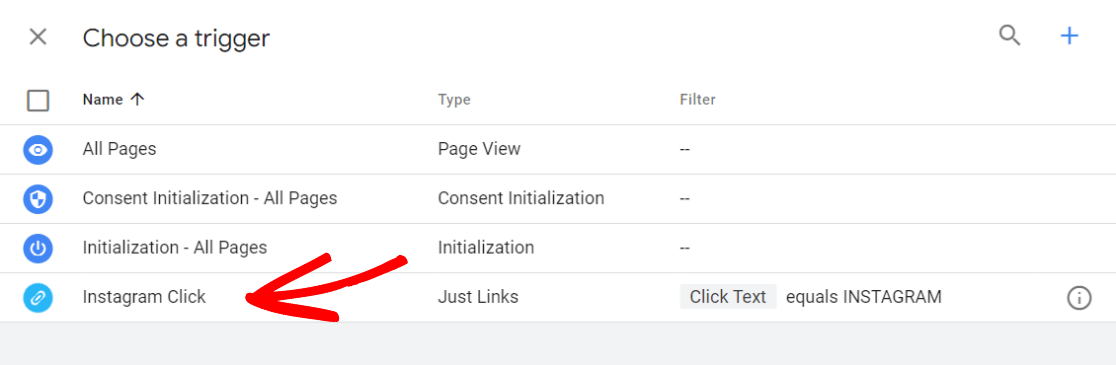
最后,单击蓝色的“保存”按钮。
您的点击跟踪代码已准备就绪!不要忘记返回并点击Google 跟踪代码管理器工作区中的“提交”按钮以实时推送您的更改:
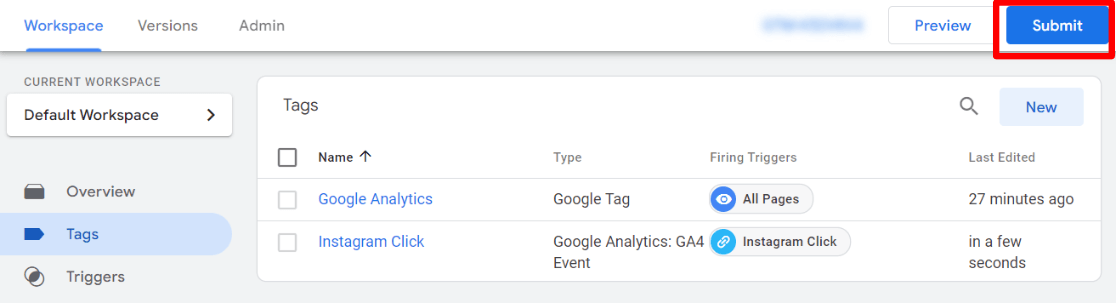
第 6 步:在 GA4 中创建自定义维度
你快到了!最后一步是在 Google Analytics 4 中创建新的自定义维度,以便您在报告中看到 insta_click 事件。
为此,我们将打开 GA4,单击管理齿轮,然后在数据显示框中找到自定义定义:
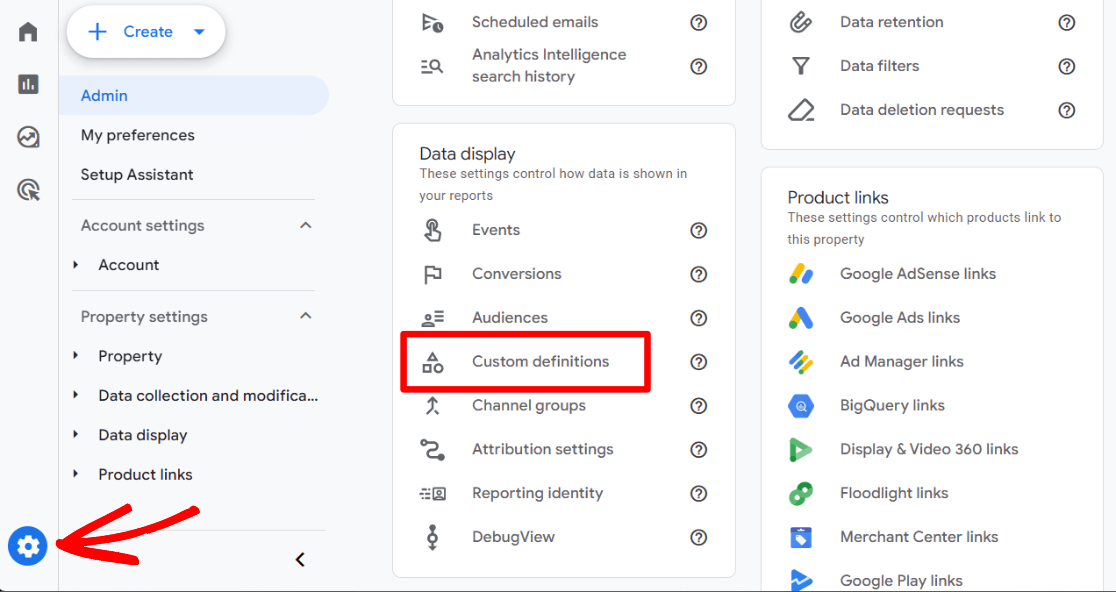
接下来,单击创建自定义维度。在打开的框中,使用您想要的维度名称,将范围保留为事件,然后输入您在步骤 3 中选择的事件名称 (insta_click):
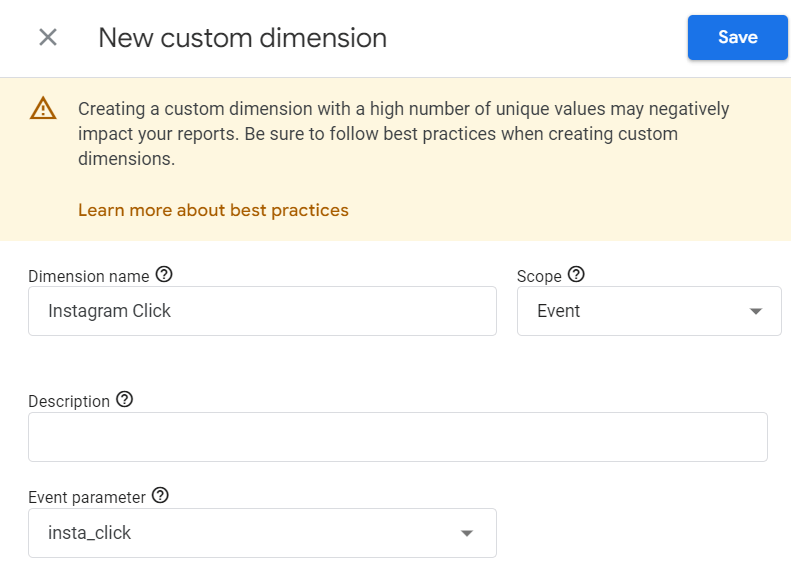
单击“保存”按钮。
这样,您就已经在 Google 跟踪代码管理器中成功设置了 Google Analytics 链接点击跟踪!对于您想要跟踪的任何其他点击,您需要完成上述过程。
请记住,MonsterInsights 开箱即用地跟踪出站链接点击,因此您无需任何 GTM 设置即可在 Analytics 中查看这些 Instagram 个人资料链接点击。
立即开始跟踪您的链接点击次数!
Google Analytics 点击跟踪常见问题解答
如何跟踪 Google Analytics 中的点击次数?
如果您使用的是 WordPress,则可以使用 MonsterInsights 等插件来自动跟踪 Google Analytics 中的点击次数。如果您不使用 WordPress,则需要使用 Google 跟踪代码管理器。
Google Analytics(分析)可以跟踪链接的点击频率吗?
是的,但前提是设置了链接点击跟踪!您需要告诉 Google Analytics 要跟踪哪些链接,然后它才会告诉您这些链接的点击频率。
SEO 中的点击跟踪是什么?
SEO 中的点击跟踪意味着跟踪对您网站上某些链接或元素的点击,然后使用该数据来改进您的网站和整体 SEO。
我们希望本文能帮助您了解如何在 Google Analytics 中跟踪 WordPress 网站的链接点击。
如果您喜欢这篇文章,您可能还想查看:
45 个最佳 WordPress 插件(大多数是免费的)
如何设置 Google Analytics 自定义事件跟踪
如何设置 GA4 滚动深度跟踪 (GA4 + WordPress)
Google Analytics 4 电子商务跟踪教程 [WordPress]
并且不要忘记在Twitter、Facebook和YouTube上关注我们,以获取更多有用的 Google Analytics 提示。
